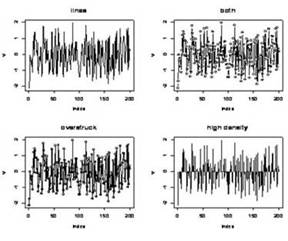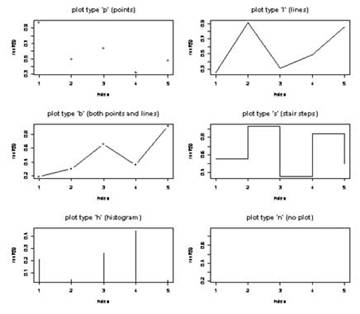|
|
| bty=”n” | Không có vòng khung chung quanh biểu đồ |
| bty=”o” | Có 4 khung chung quanh biểu đồ |
| bty=”c” | Vẽ một hộp gồm 3 cạnh chung quanh biểu đồ theo hình chữ C |
| bty=”l” | Vẽ hộp 2 cạnh chung quanh biểu đồ theo hình chữ L |
| bty=”7” | Vẽ hộp 2 cạnh chung quanh biểu đồ theo hình số 7 |
Cách hay nhất để bạn đọc làm quen với các cách vẽ biểu đồ này là bằng cách thử trên R để biết rõ hơn.
Kí
hiệu của một biểu đồ cũng có thể thay thế
bằng cách cung cấp số cho
pch
(plotting character) trong
R.
Các kí hiệu thông dụng là:

> plot(x, y, col=”red”, pch=16, bty=”l”)

Biểu đồ 4. Ảnh hưởng của pch=16 và col=”red”, bty=”l”.
8.1.6 Ghi chú
(legend)
Hàm
legend
rất có ích cho việc ghi chú một biểu đồ và
giúp người đọc hiểu được ý nghĩa của biếu đồ
tốt hơn. Cách sử dụng
legend
có thể minh họa bằng ví dụ sau đây:
> N <- 200
> x <- runif(N, -4, 4)
> y <- x + 0.5*rnorm(N)
> plot(x,y, pch=16, main=”Scatter plot of y and x”)
> reg <- lm(y~x)
> abline(reg)
>
legend(2,-2, c("Production","Regression
line"), pch=16, lty=c(0,1))
Thông
số
legend(2,-2)
có nghĩa là đặt phần ghi chú vào trục hoành
(x-axis) bằng 2 và trục tung (y-axis) bằng
-2.

Biểu
đồ 5. Ảnh hưởng của
legend
8.1.7 Viết
chữ trong biểu đồồ
Phần lớn các biểu đồ không cung cấp phương tiện để viết chữ hay ghi chú trong biểu đồ, hay có cung cấp nhưng rất hạn chế. Trong R có hàn mtext() cho phép chúng ta đặt chữ viết hay giải thích bên cạnh hay trong biểu đồ.
Bắt
đầu từ phía dưới của biểu đồ (side=1),
chúng ta chuyển theo hướng kim đồng hồ đến
cạnh số 4. Lệnh
plot
trong ví dụ sau đây không in tên của trục và
tên của biểu đồ, nhưng chỉ cung cấp một cái
khung. Trong ví dụ này, chúng ta sử dụng
cex
(character expansion) để kiểm soát kích
thước của chữ viết. Theo mặc định thì
cex=1,
nhưng với
cex=2,
chữ viết sẽ có kích thước gấp hai lần kích
thước mặc định. Lệnh
text()
cho
phép chúng ta đặt chữ viết vào một vị trí cụ
thể. Lệnh thứ nhất đặt chữ viết trong ngoặc
kép và trung tâm tại
x=15,
y=4.3.
Qua sử dụng
adj,
chúng ta còn có thể sắp xếp về phía trái (adj=0)
sao cho tọa độ là điểm xuất phát của chữ
viết.
-
plot(y, xlab=" ", ylab=" ", type="n")
> mtext("Text on side 1, cex=1", side=1,cex=1)
> mtext("Text on side 2, cex=1.2", side=2,cex=1.2)
> mtext("Text on side 3, cex=1.5", side=3,cex=1.5)
> mtext("Text on side 4, cex=2", side=4,cex=2)
> text(15, 4.3, "text(15, 4.3)")
> text(35, 3.5, adj=0, "text(35, 3.5), left aligned")
> text(40, 5, adj=1, "text(40, 5), right aligned")

8.1.8 Đặt kí hiệu vào biểu đồ.. abline() có thể sử dụng để vẽ một đường thẳng, với những thông số như sau:
abline(a,b) :
đường
hồi qui tuyến tính a=intercept và b=slope.
abline(h=30):
vẽ một đường ngang tại y=30.
abline(v=12):
vẽ một đường thẳng đứng tại điểm x=12.
Ngoài ra, chúng ta còn có thể cho vào biểu đồ một mũi tên để ghi chú một điểm số liệu nào đó.
> N <- 200
> x <- runif(N, -4, 4)
>
plot(x,y, pch=16, main=”Scatter plot of y
and x”)
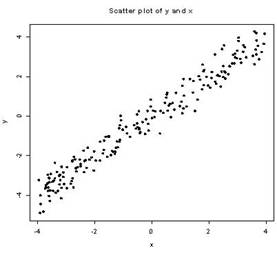
Giả sử
chúng ta muốn ghi chú ngay tại x=0 và y=0 là
điểm trung tâm, chúng ta trước hết dùng
arrows để vẽ mũi tên. Trong lệnh sau đây,
arrows(-1, 1, 1.5, 1.5)
có nghĩa như sau tọa độ x=-1, y=1 bắt đầu vẽ
mũi tên và chấm dứt tại tọa độ x=1.5, y=1.5.
Phần
text(0, 1)
yêu
cầu R
viết chữ tại tọa độ x=0, y=1.
>
text(0, 1, "Trung tam", cex=0.7)

8.2 Số
liệu cho phân tích biểu đồ
Sau
khi đã biết qua môi trường và những lựa chọn
để thiết kế một biểu đồ, bây giờ chúng ta có
thể sử dụng một số hàm thông dụng để vẽ các
biểu đồ cho số liệu. Biểu đồ có thể chia
thành 2 loại chính: biểu đồ dùng để mô tả
một biến số và biểu đồ về mối liên hệ giữa
hai hay nhiều biến số. Tất nhiên, biến số có
thể là liên tục hay không liên tục, cho nên,
trong thực tế, chúng ta có 4 loại biểu đồ.
Trong phần sau đây, chúng ta sẽ điểm qua các
loại biểu đồ, từ đơn giản đến phức tạp.
Có
lẽ cách tốt nhất để tìm hiểu cách vẽ đồ thị
bằng R
là bằng một dữ liệu thực tế. Quay lại ví
dụ 2 trong chương trước, chúng ta có dữ
liệu gồm 8 cột (hay biến số):
id, sex,
age, bmi, hdl, ldl, tc,
và
tg.(Chú
ý,
id
là mã số của 50 đối tượng nghiên cứu;
sex
là giới tính (nam hay nữ);
age
là độ
tuổi;
bmi
là tỉ
số trọng lương;
hdl
là
high density cholesterol;
ldl
là low
density cholesterol;
tc
là
tổng số - total – cholesterol; và
tg
triglycerides). Dữ liệu được chứa trong
directory directory
c:\works\insulin
dưới tên
chol.txt.
Trước khi vẽ đồ thị, chúng ta bắt đầu bằng
cách nhập dữ liệu này vào
R.
> setwd(“c:/works/stats”)
> cong <- read.table(“chol.txt”, header=TRUE,
na.strings=”.”)
>
attach(cong)
Hay để tiện việc theo dõi chúng ta sẽ nhập các dữ liệu đó bằng các lệnh sau đây:
sex <- c(“Nam”, “Nu”, “Nu”,“Nam”,
“Nam”, “Nu”,“Nam”,“Nam”,“Nam”, “Nu”,
“Nu”,“Nam”, “Nu”,“Nam”,“Nam”, “Nu”, “Nu”, “Nu”,
“Nu”, “Nu”, “Nu”, “Nu”, “Nu”, “Nu”,“Nam”,“Nam”,
“Nu”,“Nam”, “Nu”, “Nu”, “Nu”,“Nam”,“Nam”, “Nu”,
“Nu”,“Nam”, “Nu”,“Nam”, “Nu”, “Nu”, “Nam”,
“Nu”,“Nam”,“Nam”,“Nam”, “Nu”,“Nam”,“Nam”, “Nu”,
“Nu”)
age <- c(57, 64, 60, 65, 47, 65, 76, 61, 59, 57,
63, 51, 60, 42, 64, 49, 44, 45, 80, 48,
61, 45, 70, 51, 63, 54, 57, 70, 47, 60,
60, 50, 60, 55, 74, 48, 46, 49, 69, 72,
51,
58, 60, 45, 63, 52, 64, 45, 64, 62)
bmi <- c( 17, 18, 18, 18, 18, 18, 19, 19, 19, 19, 20,
20, 20, 20, 20, 20, 21, 21, 21, 21, 21, 21,
21, 21, 22, 22, 22, 22, 22, 22, 22, 22, 22,
22, 23, 23, 23, 23, 23, 23, 23, 23, 24, 24,
24, 24, 24, 24, 25, 25)
hdl <-
c(5.000,4.380,3.360,5.920,6.
6.942,5.000, 4.217,4.823,3.750,1.904,6.900,
0.633,5.530,6.625,5.960,3.800,
2.608,4.130,5.000,6.235,3.600,
7.545,6.440,6.170,5.270,3.220,
9.110,7.750, 6.200,7.050,6.300,5.450,5.000,
3.360,7.170,7.880,7.360,7.750)
ldl <- c(2.0, 3.0, 3.0, 4.0, 2.1, 3.0, 3.0, 3.0, 3.0,
2.0, 5.0, 1.3, 1.2, 0.7, 4.0, 4.1, 4.3, 4.0,
4.3, 4.0, 3.1, 3.0, 1.7, 2.0, 2.1, 4.0, 4.1,
4.0, 4.2, 4.2, 4.4, 4.3, 2.3, 6.0, 3.0, 3.0,
2.6, 4.4, 4.3, 4.0, 3.0, 4.1, 4.4, 2.8, 3.0,
2.0, 1.0, 4.0, 4.6, 4.0)
tc <-c (4.0, 3.5, 4.7, 7.7, 5.0, 4.2, 5.9, 6.1, 5.9,
4.0, 6.2, 4.1, 3.0, 4.0, 6.9, 5.7, 5.7, 5.3,
7.1, 3.8, 4.3, 4.8, 4.0, 3.0, 3.1, 5.3, 5.3,
5.4, 4.5, 5.9, 5.6, 8.3, 5.8, 7.6, 5.8, 3.1,
5.4, 6.3, 8.2, 6.2, 6.2, 6.7, 6.3, 6.0, 4.0,
3.7, 6.1, 6.7, 8.1, 6.2)
tg <- c(1.1, 2.1, 0.8, 1.1, 2.1, 1.5, 2.6, 1.5, 5.4, 1.9,
1.7, 1.0, 1.6, 1.1, 1.5, 1.0, 2.7, 3.9, 3.0, 3.1,
2.2, 2.7, 1.1, 0.7, 1.0, 1.7, 2.9, 2.5, 6.2, 1.3,
3.3, 3.0, 1.0, 1.4, 2.5, 0.7, 2.4, 2.4, 1.4, 2.7,
2.4, 3.3, 2.0, 2.6, 1.8, 1.2, 1.9, 3.3, 4.0,
2.5)
cong <- data.frame(sex, age, bmi, hdl, ldl, tc, tg)
Sau
khi đã có số liệu, chúng ta sẵn sàng tiến
hành phân tích số liệu bằng biểu đồ như sau:
8.3 Biểu đồ
cho một biến số rời rạc (discrete variable):
barplot
Biến
sex
trong dữ liệu trên có hai giá trị (nam
và
nu),
tức là một biến không liên tục. Chúng ta
muốn biết tần số của giới tính (bao nhiêu
nam và bao nhiêu nữ) và vẽ một biểu đồ đơn
giản. Để thực hiện ý định này, trước hết,
chúng ta cần dùng hàm table để biết tần số:
> sex.freq <- table(sex)
> sex.freq
sex
Nam Nu
22 28
Có 22
nam và 28 nữ trong nghiên cứu. Sau đó dùng
hàm
barplot
để thể
hiện tần số này như sau:
>
barplot(sex.freq, main=”Frequency of males
and females”)
Biểu đồ trên cũng có thể có được bằng một lệnh đơn giản hơn (Biểu đồ 8a):
> barplot(table(sex), main=”Frequency of males and females”)

Biểu đồ 8a. Tần số giới tính thể hiện bằng cột số.

Biểu đồ 8b. Tần số giới tính thể hiện bằng dòng số.
Thay vì thể hiện tần số nam và nữ bằng 2
cột, chúng ta có thể thể hiện bằng hai dòng
bằng thông số
horiz =
TRUE,
như sau (xem kết quả trong Biểu đồ 6b):
> barplot(sex.freq,
horiz = TRUE,
col = rainbow(length(sex.freq)),
main=”Frequency of males and females”)
8.4 Biểu đồ cho hai biến số rời rạc (discrete variable): barplot
Age
là một biến số liên tục. Chúng ta có thể
chia bệnh nhân thành nhiều nhóm dựa vào độ
tuổi. Hàm
cut
có chức năng “cắt” một biến liên tục thành
nhiều nhóm rời rạc. Chẳng hạn như:
> ageg <- cut(age, 3)
> table(ageg)
ageg
(42,54.7] (54.7,67.3] (67.3,80]
19 24 7
Có
hiệu quả chia biến
age
thành 3 nhóm. Tần số của ba nhóm này là: 42
tuổi đến 54.7 tuổi thành nhóm 1, 54.7 đến
67.3 thành nhóm 2, và 67.3 đến 80 tuổi thành
nhóm 3. Nhóm 1 có 19 bệnh nhân, nhóm 2 và 3
có 24 và 7 bệnh nhân.
Bây
giờ chúng ta muốn biết có bao nhiêu bệnh
nhân trong từng độ tuổi và từng giới tính
bằng lệnh
table:
> age.sex <- table(sex, ageg)
> age.sex
ageg
sex (42,54.7] (54.7,67.3] (67.3,80]
Nam 10 10 2
Nu
9 14 5
Kết
quả trên cho thấy chúng ta có 10 bệnh nhân
nam và 9 nữ trong nhóm tuổi thứ nhất, 10 nam
và 14 nữa trong nhóm tuổi thứ hai, v.v… Để
thể hiện tần số của hai biến này, chúng ta
vẫn dùng
barplot:
> barplot(age.sex, main=”Number of males and females in each age group”)

Biểu đồ 7a. Tần số giới tính và nhóm tuổi thể hiện bằng cột số.
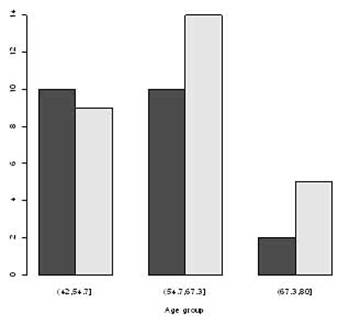
Biểu đồ 7b. Tần số giới tính và nhóm tuổi thể hiện bằng hai dòng số.
Trongg Biểu đồ 7a, mỗi cột
là cho một độ tuổi, và phần đậm của cột là
nữ, và phần màu nhạt là tần số của nam giới.
Thay vì thể hiện tần số nam nữ trong một
cột, chúng ta cũng có thể thể hiện bằng 2
cột với
beside=T
như sau (Biểu đồ 7b):
barplot(age.sex, beside=TRUE, xlab="Age
group")
8.5 Biểu đồ
hình tròn
Tần số một biến rời rạc cũng có thể thể hiện bằng biểu đồ hình tròn. Ví dụ sau đây vẽ biểu đồ tần số của độ tuổi. Biểu đồ 8a là 3 nhóm độ tuổi, và Biểu đồ 8b là biểu đồ tần số cho 5 nhóm tuổi:
pie(table(cut(age,5)))


Biểu đồ 8a. Tần số cho 3 nhóm tuổi Biểu đồ 8b. Tần số cho 5 nhóm tuổi
8.6 Biểu đồ
cho một biến số liên tục:
stripchart
và
hist
8.6.1
Stripchart
Biểu
đồ strip cho chúng ta thấy tính liên tục của
một biến số. Chẳng hạn như chúng ta muốn tìm
hiểu tính liên tục của triglyceride (tg),
hàm
stripchart()
sẽ giúp trong mục tiêu này:
> stripchart(tg,

Chúng ta thấy biến số tg có sự bất liên tục, nhất là các đối tượng có tg cao. Trong khi phần lớn đối tượng có độ tg thấp hơn 5, thì có 2 đối tượng với tg rất cao (>5).
8.6.2 Histogram

Biểu đồ 9a. Trục tung là số bệnh nhân (đối tượng nghiên cứu) và trục hoành là độ tuổi. Chẳng hạn như tuổi 40 đến 45 có 6 bệnh nhân, từ 70 đến 80 tuổi có 4 bệnh nhân.

Biểu đồ 9b. Thêm tên biểu đồ và tên của trục trung và trục hoành bằng xlab và ylab.
Age
là một biến số liên tục. Để vẽ biểu đồ tần
số của biến số
age,
Chúng ta chỉ đơn giản lệnh
hist(age).
Như đã đề cập trên, chúng ta có thể cải tiến
đồ thị này bằng cách cho thêm tựa đề chính (main)
và tựa đề của trục chúng ta chỉ đơn giản lện
hist (age. Như đã đề cập trên, chúng ta có
thể cải tiến đồ thị này bằng cánh cho thêm
tựa đề chính (main) và tựa đề của trục hoành
(xlab)
và trục tung (ylab):
> hist(age)
> hist(age, main="Frequency distribution by age group", xlab="Age group", ylab="No of patients")
Chúng
ta cũng có thể biến đổi biểu đồ thành một đồ
thị phân phối xác suất bằng hàm
plot(density)
như sau (kết quả trong Biểu đồ 10a):
> plot(density(age),add=TRUE)

Biểu đồ 10a. Xác suất phân phối mật độ cho biến age (độ tuổi).

Biểu đồ 10b. Xác suất phân phối mật độ cho biến age (độ tuổi) với nhiều interquartile.
Chúng
ta có thể vẽ hai đồ thị chồng lên bằng cách
dùng hàm interquartile như sau (kết quả xem
Biểu đồ 10b):
> iqr <- diff(summary(age)[c(2,5)])
> des <- density(age, width=0.5*iqr)
> hist(age, xlim=range(des$x), probability=TRUE)
>
lines(des, lty=2)
Trong
đồ thị trên, chúng ta dùng khoảng cách
0.5*iqr
(tương đối “gần” nhau). Nhưng chúng ta có
thể biến đổi thông số này thành 1.5*iqr
để làm cho phân phối thực tế hơn:
> iqr <- diff(summary(age)[c(2,5)])
> des <- density(age, width=1.5*iqr)
> hist(age, xlim=range(des$x), probability=TRUE)
> lines(des, lty=2)

Chúng
ta có thể biến đổi biểu đồ thành một đồ thị
phân phối xác suất tích lũy (cumulative
distribution) bằng hàm
plot
và
sort
như
sau:
> n <- length(age)
>
plot(sort(age), (1:n)/n, type="s",
ylim=c(0,1))
Kết quả được trình bày trong phần trái của biểu đồ sau đây (Biểu đồ 11).

Biểu đồ 11. Xác suất phân phối mật độ cho biến age (độ tuổi).

Biểu đồ 12. Kiểm tra biến
age
có theo luật phân phối chuẩn hay không.
Trong đồ thị trên, trục tung là xác suất tích lũy và trục hoành là độ tuổi từ thấp đến cao. Chẳng hạn như nhìn qua biểu đồ, chúng ta có thể thấy khoảng 50% đối tượng có tuổi thấp hơn 60.
Để biết xem phân phối của age có theo luật phân phối chuẩn (normal distribution) hay không chúng ta có thể sử dụng hàm qqnorm.
> qqnorm(age)
Trục
hoành của biểu đồ trên là định lượng theo
luật phân phối chuẩn (theoretical quantile)
và trục hoành định lượng của số liệu (sample
quantiles). Nếu phân phối của
age
theo luật phân phối chuẩn, thì đường biểu
diễn phải theo một đường thẳng chéo 45 độ
(tức là định lượng phân phối và định lượng
số liệu bằng nhau). Nhưng qua Biểu đồ 12,
chúng ta thấy phân phối của
age
không hẳn theo luật phân phối chuẩn.
8.6.3 Biểu đồ
hộp (boxplot)
Để vẽ
biểu đồ hộp của biến số
tc,
chúng ta chỉ đơn giản lệnh:
> boxplot(tc, main="Box plot of total cholesterol", ylab="mg/L")

Biểu đồ 13. Trong biểu đồ này, chúng ta
thấy median (trung vị) khoảng 5.6 mg/L, 25%
total cholesterol thấp hơn 4.1, và 75% thấp
hơn 6.2. Total cholesterol thấp nhất là
khoang 3, và cao nhất là trên 8 mg/L.
Trong
biểu đồ sau đây, chúng ta so sánh
tc
giữa hai nhóm nam và nữ:
> boxplot(tc ~ sex, main=”Box plot of total cholestrol by sex”, ylab="mg/L")
Kết
quả trình bày trong Biểu đồ 14a.
Chúng ta có thể biến đổ giao diện của đồ thị
bằng cách dùng thông số
horizontal=TRUE
và thay đổi màu bằng thông số
col
như sau (Biểu đồ 14b):
> boxplot(tc~sex, horizontal=TRUE, main="Box plot of total cholesterol", ylab="mg/L", col = "pink")

Biểu đồ 14a. Trong biểu đồ này, chúng ta thấy trung vị của total cholesterol ở nữ giới thấp hơn nam giới, nhưng độ dao động giữa hai nhóm không khác nhau bao nhiêu.

Biểu đồ 14b. Total cholesterol cho từng giới tính, với màu sắc và hình hộp nằm ngang.
8.6.4 Biểu đồ
thanh (bar chart)
Để vẽ biểu đồ thanh của biến số bmi, chúng ta chỉ đơn giản lệnh:
>
barplot(bmi, col=”blue”)

Biểu đồ 15. Biểu đồ thanh cho biến bmi.
8.6.5 Biểu đồ điểm (dotchart)
Một đồ
thị khác cung cấp thông tin giống như
barplot
là
dotchart:
> dotchart(bmi, xlab="Body mass index (kg/m^2)",
main="Distribution of BMI")
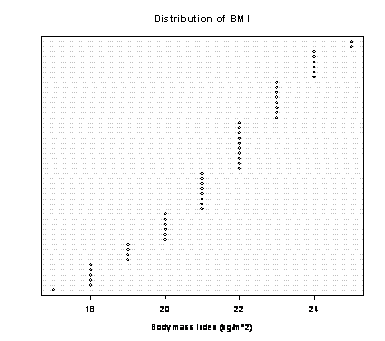
Biểu đồ 16. Biểu đồ điểm biến
bmi.
8.7 Phân tích
biểu đồ cho hai biến liên tục
8.7.1 Biểu đồ
tán xạ (scatter plot)
Để tìm
hiểu mối liên hệ giữa hai biến, chúng ta
dùng biểu đồ tán xạ. Để vẽ biểu đồ tán xạ về
mối liên hệ giữa biến số
tc
và
hdl,
chúng ta sử dụng hàm
plot.
Thông số thứ nhất của hàm plot là trục hoành
(x-axis) và thông số thứ 2 là trục tung. Để
tìm hiểu mối liên hệ giữa
tc
và
hdl
chúng ta đơn giản lệnh:
> plot(tc,
hdl)

Biểu đồ 17. Mối liên hệ giữa tc và hdl. Trong biểu đồ này, chúng ta vẽ biến số hdl trên trục tung và tc trên trục hoành.
Chúng
ta muốn phân biệt giới tính (nam và nữ)
trong biểu đồ trên. Để vẽ biểu đồ đó, chúng
ta phải dùng đến hàm
ifelse.
Trong lệnh sau đây, nếu
sex==”Nam”
thì vẽ
kí tự số 16 (ô tròn), nếu không nam thì vẽ
kí tự số 22 (tức ô vuông):
>
plot(hdl, tc, pch=ifelse(sex=="Nam", 16,
22))
Kết
quả là biểu đồ 18a. Chúng ta cũng có
thể thay kí tư thành “M” (nam) và “F” nữ(xem
biểu đồ 18b):
> plot(hdl, tc, pch=ifelse(sex=="Nam", “M”, “F”))

Biểu đồ 18a. Mối liên hệ giữa tc và hdl theo từng giới tính được thể hiện bằng hai kí hiệu dấu.

Biểu đồ 18a. Mối liên hệ giữa tc và hdl theo từng giới tính được thể hiện bằng hai kí tự.
Chúng
ta cũng có thể vẽ một đường biểu diễn hồi
qui tuyến tính (regression line) qua các
điểm trên bằng cách tiếp tục ra các lệnh sau
đây:
> plot(hdl ~ tc, pch=16, main="Total cholesterol and HDL cholesterol", xlab="Total cholesterol", ylab="HDL cholesterol", bty=”l”)
> reg <- lm(hdl ~ tc)
>
abline(reg)
Kết
quả là biểu đồ 19a dưới đây. Chúng ta
cũng có thể dùng hàm trơn (smooth function)
để biểu diễn mối liên hệ giữa hai biến số.
Đồ thị sau đây sử dụng
lowess
(một hàm thông thường nhất) trong việc “làm
trơn” số liệu
tc
và
hdl
(Biểu
đồ 19b).
> plot(hdl ~ tc, pch=16,
main="Total cholesterol and HDL cholesterol with
LOEWSS smooth function",
xlab="Total cholesterol",
ylab="HDL cholesterol",
bty=”l”)
>
lines(lowess(hdl, tc, f=2/3, iter=3),
col="red")

Biểu đồ 19a. Trong lệnh trên, reg<-lm(hdl~tc) có nghĩa là tìm phương trình liên hệ giữa hdl và tc bằng linear model (lm) và đạt kết quả vào đối tượng reg. Lệnh thứ hai abline(reg) yêu cầu R vẽ đường thẳng từ phương trình trong reg

Biểu đồ 19b. Thay vì dùng abline, chúng ta dùng hàm lowess để thể hiện mối liên hệ giữa tc và hdl.
Bạn
đọc có thể thí nghiệm với nhiều thông số
f=1/2,f=2/5,
hay thậm chí
f=1/10
8.8 Phân tích
Biểu đồ cho nhiều biến:
pairs
Chúng
ta có thể tìm hiểu mối liên hệ giữa các biến
số như
age, bmi,
hdl, ldl
và
tc
bằng cách dùng lệnh
pairs.
Nhưng trước hết, chúng ta phải đưa các biến
số này vào một
data.frame
chỉ gồm những biến số có thể vẽ được, và sau
đó sử dụng hàm
pairs
trong R.
> lipid <- data.frame(age,bmi,hdl,ldl,tc)
> pairs(lipid, pch=16)
Kết quả sẽ là:

Biểu đồ trên đây có thể cải tiến bằng hàm matrix.cor (do một tác giả trên mạng soạn) sau đây để cho ra nhiều thông tin thú vị.
matrix.cor <- function(x, y, digits=2, prefix="", cex.cor)
{
usr <- par("usr"); on.exit(par(usr))
par(usr = c(0, 1, 0, 1))
r <- abs(cor(x, y))
txt <- format(c(r, 0.123456789), digits=digits)[1]
txt <- paste(prefix, txt, sep="")
if(missing(cex.cor)) cex <- 0.8/strwidth(txt)
test <- cor.test(x,y)
# borrowed from printCoefmat
Signif <- symnum(test$p.value, corr = FALSE, na = FALSE,
cutpoints = c(0, 0.001, 0.01, 0.05, 0.1, 1),
symbols = c("***", "**", "*", ".", " "))
text(0.5, 0.5, txt, cex = cex * r)
text(.8, .8, Signif, cex=cex, col=2)
}
Chúng ta quay lại với dữ liệu lipid bằng cách gọi hàm matrix.cor như sau:
pairs(lipid,lower.panel=panel.

Đồ thị này cung cấp cho chúng ta tất cả hệ số tương quan giữa tất cả các biến số. Chẳng hạn như, hệ số tương quan giữa age và bmi quá thấp và không có ý nghĩa thống kê; giữa age và hdl hay giữa age và hdl cũng không có ý nghĩa thống kê; nhưng giữa age và tc thì bằng 0.22. Hệ số tương quan cao nhất là giữa ldl và tc (0.65) và hdl và tc (0.62). Giữ hdl và ldl, hệ số tương quan chỉ 0.35, nhưng có ý nghĩa thống kê (có sao).
Chú ý biểu đồ trên chẳng những cung cấp hai thông tin chính (hệ số tương quan hay correlation coefficient, và vẽ biểu đồ tán xạ cho từng cặp biến số), mà còn cho biết hệ số tương quan nào có ý nghĩa thống kê (những kí hiệu sao). Hệ số tương quan càng cao, kích thước của font chữ càng lớn.
8.9 Một số biểu đồ “đa năng”
8.9.1 Biểu đồ tán xạ và hình hộp
Như trên đã trình bày, biểu đồ tán xạ giúp cho chúng ta hình dung ra mối liên hệ giữa hai biến số liên tục như độ tuổi age và hdl chẳng hạn. Và để làm việc này, chúng ta dùng hàm plot. Để tìm hiểu phân phối cho từng biến age hay hdl chúng ta có thể dùng hàm boxplot. Nhưng nếu chúng ta muốn xem phân phối của hai biến và đồng thời mối liên hệ giữa hai biến, thì chúng ta cần phải viết một vài lệnh để thực hiện việc này. Các lệnh sau đây vẽ biểu đồ tán xạ về mối liên quan giữa age và hdl, đồng thời vẽ biểu đồ hình hộp cho từng biến.
op <- par()
layout( matrix( c(2,1,0,3), 2, 2, byrow=T ),
c(1,6), c(4,1),
)
par(mar=c(1,1,5,2))
plot(hdl ~ age,
xlab='', ylab='',
las = 1,
pch=16)
rug(side=1, jitter(age, 5) )
rug(side=2, jitter(hdl, 20) )
title(main = "Age and HDL")
par(mar=c(1,2,5,1))
boxplot(hdl, axes=F)
title(ylab='HDL', line=0)
par(mar=c(5,1,1,2))
boxplot(age, horizontal=T, axes=F)
title(xlab='Age', line=1)
par(op)
Và kết quả là:

8.9.2 Biểu đồ tán xạ với kích thước biến thứ ba
Biểu đồ trên thể hiện mối liên hệ giữa age và hdl, với mỗi điểm chấm có kích thước nhau. Nhưng chúng ta biết rằng hdl cũng có liên hệ với triglyceride (tg). Để thể hiện một phần nào mối liên hệ 3 chiều này, một cách làm là vẽ kích thước của điểm tùy theo giá trị của tg. Chúng ta sẽ sử dụng thông số cex đã bàn trong phần đầu để vẽ mối liên hệ ba chiều này như sau:
> plot(age, hdl, cex=tg,
pch=16,
col=”red”,
xlab="Age", ylab="HDL",
main="Bubble plot")
> points(age, hdl, cex=tg)

8.9.3 Biểu đồ
thanh và xác suất tích lũy
Để
vẽ biểu đồ tần số của một biến liên tục
chúng ta chủ yếu sử dụng hàm
hist.
Hàm này cho ra kết quả tần số cho từng nhóm
(như nhóm độ tuổi chẳng hạn). Nhưng đôi khi
chúng ta cần biết cả xác suất tích lũy cho
từng nhóm, và muốn vẽ cả hai kết quả trong
một biểu đồ. Để làm việc này chúng ta cần
phải viết một hàm bằng ngôn ngữ
R.
Hàm sau đây được gọi là
pareto
(tất nhiên bạn đọc có thể cho một tên khác)
được soạn ra để thực hiện mục tiêu trên. Mã
cho hàm
pareto
như sau:
pareto <- function (x, main = "", ylab = "Value")
{
op <- par(mar = c(5, 4, 4, 5) + 0.1, las = 2)
if( ! inherits(x, "table") ) {
x <- table(x)
}
x <- rev(sort(x))
plot(x, type = 'h', axes = F, lwd = 16,
xlab = "", ylab = ylab, main = main)
axis(2)
points(x, type = 'h', lwd = 12,
col = heat.colors(length(x)) )
y <- cumsum(x)/sum(x)
par(new = T)
plot(y, type = "b", lwd = 3, pch = 7,
axes = FALSE,
xlab='', ylab='', main='')
points(y, type = 'h')
axis(4)
par(las=0)
mtext("Cumulated frequency", side=4, line=3)
print(names(x))
axis(1, at=1:length(x), labels=names(x))
par(op)
}
Bây giờ chúng ta sẽ áp dụng hàm pareto vào việc vẽ tần số cho biến tg (triglyceride) như sau. Trước hết, chúng ta chia tg thành 10 nhóm bằng cách dùng hàm cut và cho kết quả vào đối tượng tg.group.
> tg.group <- cut(tg, 10)
Kế đến, chúng ta ứng dụng hàm pareto:
> pareto(tg.group)
[1] "(0.695,1.25]" "(2.35,2.9]" "(1.25,1.8]" "(2.9,3.45]" "(1.8,2.35]"
[6] "(3.45,4]" "(5.65,6.21]" "(5.1,5.65]" "(4.55,5.1]" "(4,4.55]"
> title(main="Pareto plot of Tg with cumulated frequencies")

Trong biểu đồ này, chúng ta có hai trục tung. Trục tung phía trái là tần số (số bệnh nhân) cho từng nhóm tg, và trục tung bên phải là tần số tích lũy tích bằng xác suất (do đó, số cao nhất là 1).
8.9.4 Biểu đồ hình đồng hồ (clock plot)
Biểu
đồ hình đồng hồ, như tên gọi là biểu đồ dùng
để vẽ một biến số liên tục bằng kim đồng hồ.
Tức là thay vì thể hiện bằng cột hay bằng
dòng, biểu đồ này thể hiện bằng đồng hồ. Hàm
sau đây (clock)
được soạn để thực hiện biểu đồ hình đồng hồ:
clock.plot <- function (x, col = rainbow(n), ...) {
if( min(x)<0 ) x <- x - min(x)
if( max(x)>1 ) x <- x/max(x)
n <- length(x)
if(is.null(names(x))) names(x) <- 0:(n-1)
m <- 1.05
plot(0,
type = 'n', # do not plot anything
xlim = c(-m,m), ylim = c(-m,m),
axes = F, xlab = '', ylab = '', ...)
a <- pi/2 - 2*pi/200*0:200
polygon( cos(a), sin(a) )
v <- .02
a <- pi/2 - 2*pi/n*0:n
segments( (1+v)*cos(a), (1+v)*sin(a),
(1-v)*cos(a), (1-v)*sin(a) )
segments( cos(a), sin(a),
0, 0,
col = 'light grey', lty = 3)
ca <- -2*pi/n*(0:50)/50
for (i in 1:n) {
a <- pi/2 - 2*pi/n*(i-1)
b <- pi/2 - 2*pi/n*i
polygon( c(0, x[i]*cos(a+ca), 0),
c(0, x[i]*sin(a+ca), 0),
col=col[i] )
v <- .1
text((1+v)*cos(a), (1+v)*sin(a), names(x)[i])
}
}
Chúng ta sẽ ứng dụng hàm clock để vẽ biểu đồ cho biến ldl như sau:
> clock.plot(ldl,
main = "Distribution of LDL")
Và kết quả là:
8.9.5 Biểu đồ
với sai số chuẩn (standard error)
Trong biểu đồ sau đây, chúng ta có 5 nhóm (biến số x được mô phỏng chứ không phải số liệu thật), và mỗi nhóm có giá trị trung bình mean, và độ tin cậy 95% (lcl và ucl). Thông thường lcl=mean-1.96*SE và ucl = mean+1.96*SE (SE là sai số chuẩn). Chúng ta muốn vẽ biểu đồ cho 5 nhóm với sai số chuẩn đó. Các lệnh và hàm sau đây sẽ cần thiết:
> group <- c(1,2,3,4,5)
> mean <- c(1.1, 2.3, 3.0, 3.9, 5.1)
> lcl <- c(0.9, 1.8, 2.7, 3.8, 5.0)
> ucl <- c(1.3, 2.4, 3.5, 4.1, 5.3)
> plot(group, mean, ylim=range(c(lcl, ucl)))
> arrows(group, ucl, group, lcl, length=0.5, angle=90, code=3)

Sau đây là một mô phỏng khác. Chúng ta tạo ra 10 giá trị x và y theo luật phân phối chuẩn, và 10 giá trị sai số theo luật phân phối đều (se.x và se.y uniform distribution).
> x <- rnorm(10)
> y <- rnorm(10)
> se.x <- runif(10)
> se.y <- runif(10)
> plot(x, ypch=22)
> arrows(x, y-se.y, x, y+se.y, code=3, angle=90, length=0.1)

8.9.6 Biểu đồ vòng (contour plot)
R có thể vẽ các đồ thị vòng với nhiều hình dạng khác nhau, tùy theo ý thích và dữ liệu. Trong các lệnh sau đây, chúng ta sử dụng kĩ thuật mô phỏng để vẽ đồ thị vòng cho ba biến số x, y và z.
> N <- 50
> x <- seq(-1, 1, length=N)
> y <- seq(-1, 1, length=N)
> xx <- matrix(x, nr=N, nc=N)
> yy <- matrix(y, nr=N, nc=N, byrow=TRUE)
> z <- 1 / (1 + xx^2 + (yy + .2 * sin(10*yy))^2)
> contour(x, y, z, main = "Contour plot")

Đồ thị này có thể chuyển thành một hình (image) bằng hàm image.
> image(z)

Một vài thay đổi nhỏ nhưng quan trọng:
> image(x, y, z,
xlab=”x”,
ylab=”y”)
> contour(x, y, z, lwd=3, add=TRUE)

Sau đây là một vài thay đổi để vẽ biểu đồ theo hàm số sin và 3 chiều. Đồ thị này tuy xem “hấp dẫn”, nhưng trong thực tế có lẽ ít sử dụng. Tuy nhiên, biểu đồ được trình bày ở đây để cho thấy tính đa dụng của R.
> x <- seq(-10, 10, length= 30)
> y <- x
> f <- function(x,y) { r <- sqrt(x^2+y^2); 10 * sin(r)/r }
> z <- outer(x, y, f)
> z[is.na(z)] <- 1
> op <- par(bg = "white", mar=c(0,2,3,0)+.1)
> persp(x, y, z,
theta = 30, phi = 30,
expand = 0.5,
col = "lightblue",
ltheta = 120,
shade = 0.75,
ticktype = "detailed",
xlab = "X", ylab = "Y", zlab = "Sinc(r)",
main = "The sinc function"
)
> par(op)
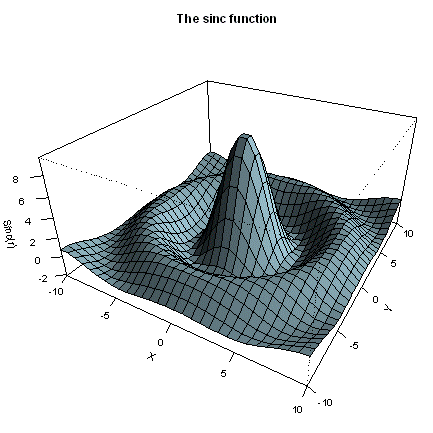
8.9.10 Biểu đồ với kí hiệu toán
Đôi khi chúng ta
cần vẽ biểu đồ với tựa đề có kí hiệu toán
học. Trong đồ thị sau đây, chúng ta tạo ra
một biến số x với 200 giá trị từ -5 đến 5,
và
![]() .
Để viết công thức trên, chúng ta cần sử dụng
hàm
expression
như sau:
.
Để viết công thức trên, chúng ta cần sử dụng
hàm
expression
như sau:
> x <- seq(-5,5,length=200)
> y <- sqrt(1+x^2)
> plot(y~x, type='l', ylab=expression(sqrt(1+x^2)))
> title(main=expression("Graph of the function f"(x)==sqrt(1+x^2)))

Ngay cả tiếng Nhật cũng có thể thể hiện bằng R:
> plot(1:9, type="n", axes=FALSE, frame=TRUE, ylab="",
main= "example(Japanese)", xlab= "using Hershey fonts")
> par(cex=3)
> Vf <- c("serif", "plain")
> text(4,
2, "\\#J2438\\#J2421\\#J2451\\#
> text(4,
4, "\\#J2538\\#J2521\\#J2551\\#
> text(4, 6, "\\#J467c\\#J4b5c", vfont = Vf)
> text(4, 8, "Japan", vfont = Vf)
> par(cex=1)
> text(8, 2, "Hiragana")
> text(8, 4, "Katakana")
> text(8, 6, "Kanji")
> text(8, 8, "English")

Chương này chỉ giới thiệu một số biểu đồ thông thường trong nghiên cứu khoa học. Ngoài các biểu đồ thông dụng này, R còn có khả năng vẽ những đồ thị phức tạp và tinh vi hơn nữa. Hiện nay, R có một package tên là lattice có thể vẽ những biểu đồ chất lượng cao hơn. lattice, cũng như bất cứ package nào của R, đều miễn phí, có thể tải về máy tính và cài đặt để sử dụng khi cần thiết.
_____________________________________________________________
Trích từ quyển
Phân Tích Số Liệu và Tạo Biểu
Đồ bằng
![]() - Hướng Dẫn Thực Hành
- Hướng Dẫn Thực Hành
Nhà xuất bản Đại Học Quốc gia
© http://vietsciences.org và http://vietsciences.free.fr Nguyễn Văn Tuấn